14 Sportprofile
Mit den Sportprofilen können Sie sich unterschiedliche Einstellungen wie Displayansichten, Auto Pause und Auto Runde für verschiedene Sportarten definieren.
14.1 Sportprofil neu anlegen
Verbinden Sie das SIGMA-Gerät mit dem Computer, erkennt das DATA CENTER automatisch, welches Gerät Sie angeschlossen haben.
Die Docking Station oder das SIGMA Wireless Dongle verbindet Ihr SIGMA-Gerät mit dem Computer.
- Sie importieren die Aktivitäten in das DATA CENTER.
- Sie pflegen Geräteeinstellungen im DATA CENTER und übertragen diese auf Ihr SIGMA-Gerät.
Weiterhin können Sportprofile auch über die SIGMA CLOUD ins DATA CENTER synchronisiert werden (z.B. ROX 12.0 SPORT).
So legen Sie ein neues Sportprofil an:
- Starten Sie das DATA CENTER.
- Verbinden Sie Ihr SIGMA-Gerät mit dem Computer.
- Wählen Sie Meine Geräte. Alle SIGMA-Geräte werden angezeigt.
- Wählen Sie das SIGMA-Gerät und dann Sportprofile. Die Liste der Sportprofile wird angezeigt.
- Wählen Sie Menü und dann Neu erstellen. Das Fenster Sportprofil erstellen wird angezeigt.
- Benennen Sie das Profil
- Wählen Sie die Sportart, für die Sie das Sportprofil verwenden möchten.
- Wählen Sie Speichern. Das Profil wir in der Liste der Sportprofile angezeigt.
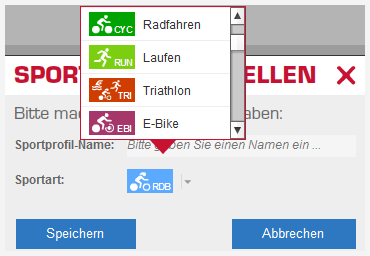
14.2 Sportprofil einstellen und auf Gerät übertragen
Sie können die Einstellungen für die Auto Runde und die Displays in der Software ändern und auf Ihr SIGMA-Gerät übertragen.
- Zeigen Sie die Liste der Sportprofile an.
- Wählen Sie das Sportprofil aus. Die Einstellungen des Sportprofils werden angezeigt. Passen Sie bei den Einstellungen die Auto Runde und Auto Pause an.
- Richten Sie die Displayseiten ein. Wechseln Sie dafür unter Kategorie zu einer Seite.
- Anschließend übertragen Sie das Sportprofil auf das SIGMA-Gerät. Wählen Sie Menü und dann Auf Gerät übertragen.
14.2.1 Auto Runde ändern
Haben Sie Sportprofile angelegt, können Sie die Einstellungen ändern.
Beispiel: Sie möchten die Auto Runde anders einstellen.
- Zeigen Sie die Liste mit den Sportprofilen an.
- Klicken Sie auf ein Sportprofil. Die Einstellungen werden angezeigt.
- Klicken Sie auf eine Auto Runde und dann auf den kleinen Pfeil. Die Auswahl wird angezeigt.
- Wählen Sie die Einstellung aus
- Geben Sie an, wann eine Runde abgeschlossen ist. Im Beispielbild oben wird nach jeden verbrauchten 100kcal eine neue Runde gestartet.
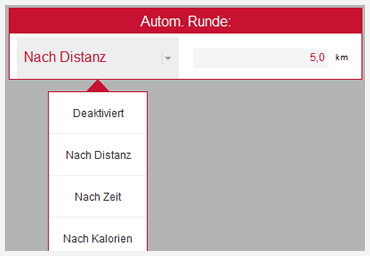
14.2.2 Funktionen einer Displayseite zuordnen
Die Displayseite ist in Felder aufgeteilt. Jedem Feld können Sie eine Funktion zuordnen und so bestimmen, welche Werte wo angezeigt werden.
Tipp
Es gibt unterschiedliche Templates für die Anordnung der Felder. Damit können Sie die Displayaufteilung ändern (siehe "Displayaufteilung mit Template ändern").
- Zeigen Sie das Sportprofil an.
- Wählen Sie unter Kategorie den Eintrag Seite 1. Die Displayaufteilung der Seite 1 wird angezeigt. Sie können festlegen, welche Werte in welcher Zusammenstellung auf dem Display Ihres SIGMA-Gerätes angezeigt werden.
- Klicken Sie auf eine Kachel. Das Fenster Sportprofil-Template Details wird angezeigt.
- Wählen Sie links die Funktionsart. Rechts werden die Funktionen angezeigt. Je nach SIGMA-Gerät sehen Sie mehr oder weniger Funktionen.
- Klicken Sie auf die Funktion. Die ausgewählte Funktion wird hinterlegt.
- Wählen Sie Speichern.
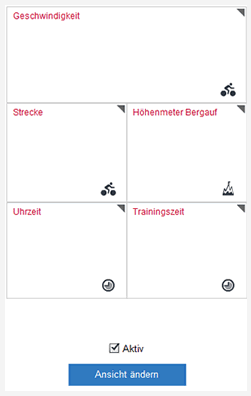
14.2.3 Displayaufteilung mit Template ändern
Es gibt unterschiedliche Displayaufteilungen für Ihr SIGMA-Gerät. Sie wählen aus verschiedenen Templates die Anordnung der Funktionen aus. Jeder Seite können Sie ein anderes Template zuordnen und so Ihre Werte passgenau anordnen.
Hinweis
Stellen Sie ein anderes Template ein, müssen Sie anschließend die Funktionen den Flächen neu zuordnen.
- Wählen Sie Ansicht ändern. Das Fenster Sportprofil-Template wird angezeigt.
- Wählen Sie eine Ansicht . Es wird markiert angezeigt.
- Wählen Sie Ansicht benutzen.
- Stellen Sie die Funktionen ein, die Sie auf diesem Display sehen wollen.
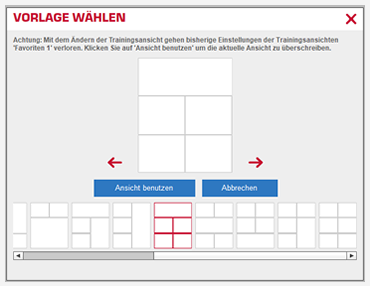










 Close
Close
